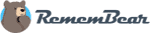Veröffentlicht am: 12. April 2021 Seit Veröffentlichung 25 mal aktualisiert
Wenig Zeit? Hier sind die besten Passwort-Manager für Mac 2025:
- 🥇 Dashlane: Verschlüsselung nach Militärstandard, Ken-Wissen-Protokoll, Synchronisierung mit mehreren Geräten, Passwort-Änderungen und Passwörter importieren mit nur einem Klick, Überwachung des Dark Webs, ein VPN und vieles mehr. Benutze den Code SAFETYD25 an der Kasse und erhalte 25 % Rabatt des besten Passwort-Manager für Mac 2025.
Es gibt so viele Passwort-Manager, aus denen Du wählen kannst. Wie findest Du den besten für Mac?
Ich habe alle Passwort-Manager heruntergeladen und auf meinem MacBook installiert, die ich finden konnte. Ich benutze iCloud Keychain nicht gerne, weil die Funktionalität eingeschränkt ist. Außerdem fehlen viele wichtige Funktionen, die in anderen Passwort-Managern enthalten sind – zum Beispiel Kompatibilität zu mehreren Geräten und sofortiges Ändern von Passwörtern.
Ich wollte einen Passwort-Manager finden, der Passwörter sowohl speichert als auch automatisch eingibt. Meine Daten sollten aber auch durch erstklassige Sicherheit geschützt sein.
Nach mehreren Wochen ausgiebiger Tests habe ich einige qualitativ hochwertige, sehr sichere und benutzerfreundliche Passwort-Manager gefunden (zu erschwinglichen Preisen).
Hier ist eine Zusammenfassung der besten Passwort-Manager für Mac:
- 1.🥇 Dashlane – #1 Passwort-Manager für Mac insgesamt 2025.
- 2.🥈 1Password – sehr intuitiv und ein paar zusätzliche Sicherheitsfunktionen für verbesserten Datenschutz.
- 3.🥉 LastPass – gutes kostenfreies Paket mit unbegrenztem Speicher.
- 4. Keeper – tolle biometrische 2FA und sichere Nachrichtenübermittlung (Messaging).
- 5. RememBear – macht Spaß, ist intuitiv und extrem einfach.
- Einige weitere Top-Passwort-Manager für Mac.
- Vergleich der besten Passwort-Manager für Mac.
🥇1. Dashlane – bester Passwort-Manager insgesamt für Mac 2025
Dashlane ist mit Abstand mein Lieblings-Passwort-Manager für Mac. Er ist nicht nur benutzerfreundlich, sondern bietet auch sehr viele Funktionen. Es gibt zum Beispiel ein integriertes VPN (Virtual Private Network) und Dark Web Monitoring.
Dashlane bietet außerdem:
- Passwort-Import mit nur einem Klick.
- Passwörter mit nur einem Klick ändern.
- Sicheren Datenspeicher.
- Sicheres Teilen von Passwörtern und Dateien.
- Browser-Erweiterung für Safari, Chrome und Firefox.
- Identitätsschutz und Wiederherstellungswerkzeuge (nur für Kunden aus den USA).
Die Option von Dashlane, dass man Passwörter mit nur einem Klick ändern kann, gefällt mir wirklich.
Die Funktion überwacht die schwächsten Passwörter mehrerer hundert Websites und ändert sie dann automatisch. Das können iCloud Keychain und die meisten anderen Passwort-Manager nicht. Aus Sicherheitsgründen ändere ich meine Passwörter gerne alle paar Monate. Deswegen gefällt es mir sehr gut, dass ich diesen Vorgang dank Dashlane nicht manuell durchführen muss.
Die zusätzlichen Sicherheitsfunktionen von Dashlane sind überraschend gut. Mit dem VPN von Dashlane konnte ich geografisch gesperrte Inhalte von mehreren Standorten streamen und mein Datenverkehr war in öffentlichen Hotspots geschützt. Ebenso gefällt mir die Dark-Web-Überwachung von Dashlane. Von der Funktion wurde ich in Kenntnis gesetzt, dass zwei meiner alten Anmeldedaten im Dark Web fluktuieren, also aufgetaucht sind!
Die benutzerfreundliche und intuitive App für macOS plus einiger nützlicher Zusatzfunktionen machen Dashlane zu meinem Lieblings-Passwort-Manager. Ich habe mit dem kostenfreien Paket angefangen, dann aber schnell auf das Premium-Paket aufgerüstet. Ich glaube, dass ich lange Zeit ein treuer Dashlane-Kunde sein werde.
Fazit:
Der Funktionsumfang von Dashlane ist hervorragend, vor allen Dingen für den Preis. Die Kombination aus Dark-Web-Überwachung, VPN und einer Passwort-Änderung mit nur einem Klick plus einer benutzerfreundlichen App machen Dashlane zu meinem favorisierten Passwort-Manager für Mac. Es gibt eine 30-tägige Geld-Zurück-Garantie für alle Premium-Pakete von Dashlane (inklusive des Pakets Premium Plus, das es nur für Kunden aus den USA gibt). Deswegen kannst Du das Programm risikofrei ausprobieren.
Lies unseren umfassenden Dashlane-Test >
🥈2. 1Password – das einfachste Management + erweiterte Funktionen zum Teilen
1Password ist ein sicherer und intuitiver Passwort-Manager mit einer benutzerfreundlichen App für Mac. Mir hat echt gut gefallen, dass Du bei 1Password die Option hast, mehrere Passwort-Tresore zu erstellen. Damit konnte ich alle meine Daten separieren und spezielle Log-ins schnell finden.
Mir hat sehr gut gefallen, dass das Families-Paket einen gemeinsam genutzten Tresor enthält. Meine Familie und ich teilen viele Log-ins und Passwörter. Mit dem gemeinsam genutzten Tresor können wir alle auf Passwörter zugreifen, die wir alle im Einsatz haben. Damit sind zum Beispiel das WLAN-Passwort, Netflix-Kennwort und der Zugang zu Apple TV+ gemeint.
1Password bietet außerdem:
- Automatisches Ausfüllen und sicheren Passwort-Generator.
- Synchronisation mit unbegrenzt vielen Geräten.
- 1 GByte sicherer Speicher.
- Ein Jahr Wiederherstellung von gelöschten Passwörtern.
Weiterhin gibt es einen “Reisemodus”, der bestimmte Tresore temporär versteckt und sie sind in der App von 1Password somit unsichtbar. Das ist nützlich, wenn Du sensible Daten in einem Tresor von 1 Password speicherst, die nicht für neugierige Augen an gewissen Grenzen gedacht sind!
Mir haben auch die Funktionen für Sicherheits-Überwachung und Identitäts-Schutz gefallen, die 1Password zur Verfügung stellt. Die Software überprüft die Sicherheit Deiner Passwörter und zeigt Dir sowohl schwache als auch mehrfach genutzte Passwörter in Deinem Tresor. Weiterhin wirst Du benachrichtigt, wenn Konten kompromittiert wurden oder Daten im Dark Web aufgetaucht sind.
Ich habe 1Password mit der 14-tägigen Testversion ausprobiert – damit hatte ich Zugriff auf alle Premium-Funktionen. Ich denke, dass das Families-Paket eines der Angebote mit dem besten Preis-Leistungs-Verhältnis auf dem Markt ist. Du kannst Daten und Passwörter mit 5 Personen oder mehr teilen und es gibt Wiederherstellungsfunktionen, sollte ein Mitglied ihr oder sein Hauptpasswort vergessen haben.
Fazit:
1Password ist einfach, intuitiv und bietet ein tolles Familienpaket. Eine nennenswerte Option ist auf jeden Fall, dass sich Daten in mehrere Tresore aufteilen lassen. Außerdem gibt es die einzigartige Funktion, dass Du sensible Daten auf Deinem Mac verstecken kannst, wenn Du auf Reisen bist. Das ist wirklich hervorragende. 1Password bietet eine 14-tägige Testversion und damit kannst Du es risikofrei ausprobieren und selbst prüfen, ob es die richtige Lösung für Dich ist.
Lies unseren kompletten 1Password-Test >
🥉3. LastPass – die besten Funktionen beim kostenfreien Paket
LastPass bietet eine gute kostenfreie Version, mit der sich Passwörter teilen lassen. Weiterhin werden Kreditkarten in Echtzeit überwacht und es gibt unbegrenzt Passwort-Speicher. Die meisten Passwort-Manager bieten solche erweiterten Funktionen nur in ihren Premium-Versionen an. Deswegen eignet sich LastPass perfekt, wenn Du leistungsstarken und trotzdem günstigen Passwort-Manager suchst.
Im kostenfreien Paket von LastPass ist weiterhin enthalten:
- Sicherer Speicher für Notizen und Dateien.
- Integrierte Zweifaktor-Authentifizierung (2FA).
- Sicherheitsprüfung für Passwörter.
- Mehrere Optionen, um ein Konto wiederherzustellen.
Die kostenfreie Überwachung der Kreditkarte gefällt mir wirklich gut. Sie überwacht Deine Kreditwürdigkeit und benachrichtigt Dich, sollte es Anzeichen von Identitätsdiebstahl geben. Weiterhin mag ich, dass LastPass mehrere Optionen bietet, um das Konto wiederherzustellen. Mitunter sind das Einmalpasswörter via SMS oder E-Mail und auch die Nutzung alter Hauptpasswörter. Normalerweise ist es so, dass die meisten Passwort-Manager Deine Daten nicht wiederherstellen, wenn Du Dein Hauptpasswort verloren hast. Nur wegen dieser Funktion ist LastPass eine Überlegung wert, wenn Du Dir Sorgen machst, Dein Hauptpasswort zu verlieren.
Das kostenfreie Paket ist wirklich gut und die Premium-Pakete von LastPass sind auch klasse. Sie enthalten Notfallzugriff, 1 GByte sicheren Datenspeicher, das Teilen der Passwörter mit mehreren Personen und erweiterte 2FA-Optionen.
Fazit:
LastPass ist mein favorisierter kostenfreier Passwort-Manager für Mac. Es gibt unbegrenzt Passwort-Speicher, Du darfst Passwörter mit einer weiteren Person teilen und es überwacht die Aktivitäten der Kreditkarte. Sollte es Anzeichen von Identitätsdiebstahl geben, warnt Dich die Software. Die Premium-Funktionen von LastPass bieten auch ein tolles Preis-Leistungs-Verhältnis. Es gibt zwar keine Geld-Zurück-Garantie, aber Du kannst das Premium-Paket von LastPass 30 Tage lang kostenfrei testen (es ist im Download von LastPass Free enthalten).
Lies unseren komplette LastPass-Test >
4. Keeper – die besten 2FA-Optionen + verschlüsselte Nachrichten
Der Passwort-Manager von Keeper ist benutzerfreundlich und bietet einige wirklich coole Funktionen – zum Beispiel die erweiterten Optionen für Zweifaktor-Authentifizierung (2FA). Zum Beispiel kannst Du 2FA-Codes auf einer Smartwatch empfangen. Das ist toll, wenn Du zusätzliche Schutzschichten nutzen möchtest, um auf Deine Daten zuzugreifen.
Weitere Funktionen von Keeper sind:
- Sicherer Datenspeicher.
- Dark-Web-Überwachung.
- Verschlüsselte Nachrichten-App (KeeperChat).
- Zweifaktor-Authentifizierung via Smartwatch (für Apple Watch und Android Wear).
KeeperChat gefällt mir richtig gut – ich konnte verschlüsselte Nachrichten und Dateien schicken. Weiterhin konnte ich eine private Gruppe mit meiner Freundin und meinem Bruder erstellen. Ich durfte auch gesendete Dateien oder Nachrichten wieder zurücknehmen und meine Nachrichten mit einer automatischen Selbstzerstörung versehen. Ich habe außerdem meinen Chef und meine Kolleginnen und Kollegen zur Nutzung von KeeperChat eingeladen, damit wir uns wichtige Nachrichten schicken können und dabei nicht auf unverschlüsselte Optionen wie E-Mail oder iMessage setzen zu müssen.
Mit dem Kauf des Bündels Keeper Personal Max erhalte ich Zugriff auf KeeperChat, Dark-Web-Überwachung und 10 GByte sicherer Datenspeicher. Das Angebot Family Max beinhaltet 5 separate Speicher-Tresore und ein Upgrade auf 50 GByte Datenspeicher. Leider ist die kostenfreie Testversion von Keeper ziemlich eingeschränkt und das ist etwas nervig. Weiterhin gibt es keine Geld-Zurück-Garantie. Mir hat die KeeperChat Mac App aber so gut gefallen, dass ich sie behalte. Man kann sie als einzelne Anwendung kaufen.
Fazit:
Keeper ist dank der zahlreichen Funktionen und der Benutzerfreundlichkeit eine tolle Wahl für Mac-Anwender. Die erweiterten 2FA-Optionen und die verschlüsselte Nachrichten-App ragen heraus, weil sie bei vielen anderen Passwort-Managern nicht verfügbar sind. Die Keeper-Pakete bieten ein gutes Preis-Leistungs-Verhältnis, vor allen Dingen das Max Bundle. Es beinhaltet sicheren Datenspeicher, Dark-Web-Überwachung und KeeperChat.
Lies unseren kompletten Keeper-Test >
5. RememBear – beste einfache Oberfläche, die Spaß macht

RememBear bietet eine einfache Benutzeroberfläche, die auch technisch weniger versierten Anwender*innen Spaß macht. Eine Bedienung ist sehr einfach – auch für Anfänger*innen. Es gibt zwar nicht so umfangreiche Funktionen, macht aber alles, was ich von einem Passwort-Manager 2025 erwarte.
Die App von RememBear für Mac beinhaltet:
- Speicher für Passwörter und Log-ins.
- Speicherplatz für Bezahlkarten.
- Sichere Notizen.
An der macOS App von RememBear hat mir vor allen Dingen das Design und die Einfachheit gefallen. Wegen der Benutzerfreundlichkeit und der spaßigen Benutzeroberfläche mit den animierten Bären war meine Großmutter wirklich begeistert von der Software! Obwohl iCloud Keychain ähnliche Funktionen zur Verfügung stellt, ist mir RememBear lieber, weil es plattformunabhängig und einfacher ist. Außerdem macht die Benutzung mehr Spaß.
Persönlich bevorzuge ich einen Passwort-Manager mit mehr Funktionen. RememBear macht aber einen tollen Job und bietet die grundlegenden Funktionen, die ein Passwort-Manager haben sollte. Sie sind benutzerfreundlich und das kommt Neulingen entgegen. Der Preis für die Premium-Funktion ist in Ordnung, auch wenn es Passwort-Manager mit einem besseren Preis-Leistungs-Verhältnis auf dem Markt gibt. Weil die Oberfläche aber so benutzerfreundlich und intuitiv ist, ist das mein favorisierter Passwort-Manager für den Einstieg.
Fazit:
RememBear macht das Passwort-Management einfach. Dank des benutzerfreundlichen Designs ist das Programm eine tolle Option für technisch weniger versierte Mac-Anwender*innen. Der Preis ist in Ordnung, aber andere Passwort-Manager bieten viel mehr Funktionen zu einem ähnlichen Preis. Beispiele an dieser Stelle sind 1Password und LastPass. Bist Du aber Anfänger*in und auf der Suche nach einem einfachen Passwort-Manager, den man Plattformübergreifend synchronisieren kann (und wirklich Spaß macht!), dann ist RememBear möglicherweise eine gute Option.
Lies unseren kompletten RememBear-Test >
6. RoboForm – am besten für fortschrittliches Ausfüllen von Formularen
RoboForm bietet die besten Leistungsmerkmale aller Passwort-Manager für Mac, um Formulare auszufüllen. Es gibt erweiterte Optionen, um persönliche Daten zu speichern, inklusive standortbezogene Vorlagen für die Identität. Ich habe die Vorlagen mit einigen wirklich komplexen Formularen im Web getestet, wie zum Beispiel Vergleichsseiten für Autoversicherungen. Alle meine Daten wurden automatisch ausgefüllt. Verglichen mit einer manuellen Eingabe hat das wirklich sehr viel Zeit gespart.
RoboForm beinhaltet außerdem:
- Eine Browser-übergreifende Lesezeichen-Funktion (Bookmarks).
- Speicher für Zahlungsinformationen.
- Teilen von Passwörtern und Dateien.
Mir hat die Bookmark-Funktion wirklich gut gefallen. Ich konnte Websites direkt aus der Mac App von RoboForm aufrufen und wurde automatisch angemeldet. Ich war außerdem in der Lage, meine Lesezeichen zwischen verschiedenen Browsern zu synchronisieren, inklusive Safari auf meinem MacBook und Chrome auf meinem PC im Büro. Somit habe ich Zugriff auf alle gespeicherten Websites, sobald ich nach Hause gehe.
RoboForm ist günstiger als viele andere Passwort-Manager. Das Premium-Paket kostet nur ein paar Euro pro Monat. Entscheidest Du Dich für ein Abonnement über mehrere Jahre, sinkt der Preis stark. RoboForm bietet außerdem eine 30-tägige Geld-Zurück-Garantie. Ich nutze zwar lieber einen Passwort-Manager mit mehr Funktionen, aber wer nach einer günstigen Alternative sucht, sollte sich RoboForm für Mac genauer ansehen.
Fazit:
RoboForm eignet sich hervorragend, um sehr komplexe Formulare im Web auszufüllen. Viele zusätzliche Funktionen wie zum Beispiel Dark-Web-Schutz und Schutz vor Identitätsdiebstahl fehlen, aber die Grundlagen erledigt die Software sehr gut und der Preis stimmt. Suchst Du mehr Funktionen, solltest Du Dashlane oderKeeper ausprobieren. Möchtest Du aber einen günstigen Passwort-Manager für Deinen Mac, der Dir beim automatischen Ausfüllen von Formularen im Web Zeit spart, dann solltest Du RoboForm ausprobieren.
Lies unseren kompletten RoboForm-Test >
7. Sticky Password – beste Option für sichere Synchronisation von Daten
StickyPassword bietet Anwender*innen die Option, Daten nur in vertrauenswürdigen Netzwerken zu synchronisieren. Du kannst Sticky Password also konfigurieren, dass Passwörter nur mit Geräten synchronisiert werden, die sich in vertrauenswürdigen WLAN-Verbindungen befinden. Damit sind zum Beispiel der mit einem Passwort gesicherte Heimbereich oder Netzwerke am Arbeitsplatz gemeint. Daten können auf diese Weise nicht aus Versehen verloren gehen, wenn Du mit dem Internet verbunden bist. Es gibt auch eine Cloud-Sync-Option für Anwender*innen, die ihre Daten immer und überall synchronisieren möchten.
Sticky Password bietet außerdem:
- Teilen von Passwörtern und Log-ins.
- Speichern von Lesezeichen.
- Speicher für Daten bezüglich Identität und Zahlungen.
Sticky Password ist zwar benutzerfreundlich, es fehlen aber zusätzliche Funktionen, die ich von einem Passwort-Manager erwarte. Damit meine ich zum Beispiel Dark-Web-Überwachung und sicherer Datenspeicher. Der Mac App fehlen auch einige einzigartige Funktionen, die bei der Windows-Variante vorhanden sind. Damit ist zum Beispiel gemeint, eine portable Version von Sticky Password erstellen, die man auf einem USB-Stick mitnehmen kann. Du kannst dann von jedem PC auf die Daten zugreifen.
Das Premium-Paket von Sticky Password wird jährlich abgerechnet und es bietet ein tolles Preis-Leistungs-Verhältnis. Es gibt auch die Option, mit einer Einmalzahlung eine lebenslange Lizenz zu erwerben (anstelle einer jährlichen). Persönlich bevorzuge ich Dashlane oder 1Password, weil sie viel mehr Funktionen bieten. Mac-Anwender*innen, die aber nur einen einfachen Passwort-Manager suchen, sollten Sticky Password eine Chance geben. Der Preis ist attraktiv und das Programm ist benutzerfreundlich.
Fazit:
Mit Sticky Password kann man Daten sicher in einem vertrauenswürdigen Netzwerk synchronisieren. Der Passwort-Manager bietet zwar keine riesige Anzahl an zusätzlichen Werkzeugen, erledigt seine grundlegende Aufgabe aber solide. Mit Blick auf den Preis ist Sticky Password gut und günstiger als Produkte von Konkurrenten.
Lies unseren kompletten Sticky-Password-Test >
8. NordPass – benutzerfreundlich und fortschrittliche Datenverschlüsselung
NordPass hat ein einfaches Design, aber sehr auf Sicherheit ausgelegt. Die meisten Passwort-Manager verwenden fortschrittliche Verschlüsselung, um die Daten ausreichend zu schützen. NordPass verwendet aber die wahrscheinlich fortschrittlichste Methode – XChaCha20. Sie wird auch von High-Tech-Unternehmen wie Google eingesetzt, um maximale Sicherheit zu gewährleisten.
NordPass bietet weiterhin:
- Browser-Erweiterungen für populäre Browser (inklusive Safari und Brave).
- Unbegrenzter Speicher für Passwörter und Zahlungskarten.
- Teilen von Passwörtern ist möglich.
Meine technisch wenig versierte Freundin sagt, dass sie es sehr einfach gefunden hat, Passwörter und Zahlungsinformationen mit NordPass auf einem iMac zu speichern. Das war der Fall, obwohl sie noch nie einen Passwort-Manager benutzt hat! Mir hat es gefallen, dass es eine Erweiterung für den auf Datenschutz ausgelegten Browser Brave gibt. Ich bin der Meinung, dass es eine tolle Möglichkeit ist, den Mac zu schützen.
NordPass bietet nicht so viele Funktionen wie andere in dieser Liste, aber es ist einer der Premium-Passwort-Manager mit dem besten Preis-Leistungs-Verhältnis auf dem Markt. Es gibt eine 7-tägige Testversion, aber auch eine 30-tägige Geld-Zurück-Garantie. Möchtest Du einen einfachen und sicheren Passwort-Manager für Deinen Mac, dann ist das Produkt einen genaueren Blick wert.
Fazit:
NordPass ist sehr benutzerfreundlich und bietet sehr fortschrittliche Verschlüsselung, um Deine Daten zu schützen. Das Produkt eignet sich perfekt für technisch weniger versierte Menschen, weil es sich auf die grundlegenden Funktionen eines Passwort-Managers konzentriert. Ich würde es gerne sehen, dass NordPass einige zusätzliche Funktionen zur Verfügung stellt, wie zum Beispiel Dark-Web-Überwachung. Aber für den Preis ist die Software in Ordnung. Dank der 7-tägigen Testversion und der 30-tägigen Geld-Zurück-Garantie hast Du genug Zeit, den Passwort-Manager auf Deinem Mac auszuprobieren.
Lies unseren kompletten NordPass-Test >
9. Password Boss – der beste anpassbare Notfallzugang
Password Boss erlaubt es Dir, Notfallzugriffe für spezielle Log-ins zu erstellen. Zum Beispiel kann ich meinen Kolleginnen und Kollegen einen Notfallzugriff für das geschäftliche Google-Konto geben. Sollte ich jemals mein Hauptpasswort vergessen, könnten meine Mitarbeiter*innen das Passwort für mein Google-Konto wiederherstellen. Auf alle anderen Daten wie zum Beispiel soziale Medien oder Kreditkarten hätten sie keinen Zugriff.
Password Boss bietet außerdem:
- Dark-Web-Überprüfung.
- Cloud-Datensicherung.
- Speicher für Zahlungsinformationen.
- Teilen von Passwort und Notizen.
Password Boss bietet eine sehr aufgeräumte Oberfläche und es funktioniert ziemlich gut. Mir gefallen sowohl die benutzerfreundliche App für den Mac als auch die Erweiterung für Safari. Allerdings konnte ich keine Bilder oder andere Dateien sicher speichern. Die meisten anderen Passwort-Manager bieten so eine Funktion. Die Option für den Eintrag der Identität fand ich etwas plump, vor allen Dingen, wenn man es mit der benutzerfreundlichen Variante von RoboForm vergleicht. Dort wird sogar je nach Standort Dein Eintrag für die Identität angepasst.
Password Boss bietet einen guten Satz an Funktionen und das Programm ist günstiger als andere Passwort-Manager in dieser Liste. Sowohl das Premium- als auch das Families-Paket bietet ein gutes Preis-Leistungs-Verhältnis. Password Boss bietet eine 30-tägige Rückerstattung an. Deswegen hast Du ausreichend Zeit und kannst testen, ob Password Boss das richtige Paket für Dich ist.
Fazit:
Unterm Strich ins Password Boss benutzerfreundlich. Der individualisierbare Notfallzugriff gefällt mir am besten bei Password Boss. Es gibt eine sehr aufgeräumte Oberfläche und angemessen viele Funktionen. Mac App und Safari-Erweiterung von Password Boss haben mir gefallen, weil eine Bedienung sehr simpel ist. Trotzdem bevorzuge ich einen Passwort-Manager mit mehr Funktionen. Allerdings bietet Password Boss ein wirklich gutes Preis-Leistungs-Verhältnis und ist einen genaueren Blick wert.
Lies unseren kompletten Password-Boss-Test >
10. Enpass – günstiger Passwort-Manager und mehrere Optionen für die Datensicherung
Enpass speichert und verschlüsselt alle Daten lokal auf dem Datenträger des Macs. Das ist perfekt für Anwender*innen, die ihre sensible Daten nicht online speichern wollen. Mir hat aber auch gefallen, dass es mehrere Optionen gibt, die Daten auf einen USB-Datenträger speichern zu können. Weiterhin ist es möglich, Enpass mit einer Cloud eines Drittanbieters zu verbinden. Beispiele an dieser Stelle sind iCloud, Dropbox oder Google Drive.
Enpass bietet alle wichtigen Passwort-Management-Funktionen, inklusive:
- Automatisches Ausfüllen von Formularen.
- Sicherer Speicher für Anhänge.
- Überprüfung der Passwortstärke.
- Warnungen bei Datenschutzverletzungen.
Ich bin der Meinung, dass Enpass sehr benutzerfreundlich ist. Die Oberfläche für den Mac ist übersichtlich und intuitiv. Vor allen Dingen gefällt mir, wie Enpass die Passwort-Sicherheit vereinfacht hat. Es gibt 3 verschiedene Reiter, die auf schwache Passwörter, Duplikate oder kompromittierte Kennwörter hinweisen.
Enpass ist mit Abstand der günstigste Passwort-Manager für den Mac. Es gibt ein Paket mit einer Einmalzahlung. Du bekommst unbegrenzten Zugriff auf Enpass für eine günstige Gebühr, die nur einmal zu entrichten ist. Es gibt auch ein sehr günstiges Monatspaket. Enpass bietet zwar nicht so viele zusätzliche Funktionen wie zum Beispiel Dashlane oder Keeper, ist aber eine günstige Option, die man durchaus ausprobieren kann.
Fazit:
Enpass ist am beste für mehrere Datensicherungs-Optionen. Wollen Leute ihre Daten niemals online speichern, dann ist Enpass eine der besten Optionen. Es gibt nicht so viele Funktionen, aber die Oberfläche ist benutzerfreundlich und die Preise sind sehr günstig. Deswegen ist es einen Versuch wert.
Lies unseren kompletten Enpass-Test >
Vergleich der besten Passwort-Manager für Mac
So wählst Du den besten Passwort-Manager für den Mac in 2025
Wenn Du Dir einen Passwort-Manager für deinen Mac zulegst, solltest Du sicherstellen, dass er besser ist als Apples iCloud-Schlüsselbund. Hier sind einige Dinge, die Du bei der Auswahl des besten Passwort-Managers unbedingt beachten solltest:- Suche nach Produkten, die ein hohes Maß an Sicherheit bieten. Ich vertraue der App eines Drittanbieters alle meine Passwörter und andere persönliche Daten an. Deswegen habe ich auf fortschrittliche Verschlüsselung (AES 256-Bit oder besser) und auch starke Sicherheitsprotokolle geachtet, damit keine nicht autorisierten Zugriff möglich und meine persönlichen Daten somit sicher sind.
- Finde heraus, ob der Passwort-Manager Logins automatisch ausfüllt. Ich brauche einen Passwort-Manager, mit dem ich Zeit spare. Deswegen will ich, dass er persönliche Details automatisch ausfüllt. Damit sind Log-ins und Kreditkarteninformationen gemeint. Ich habe alle Passwort-Manager getestet und geprüft, dass die Leistungsmerkmale zum automatischen Ausfüllen von Formularen sehr gut funktionieren, selbst wenn es sich um komplexe Formulare im Web handelt.
- Informiere Dich über die Benutzerfreundlichkeit der Programme. Ich möchte meinen Passwort-Manager nur einmal einrichten müssen und danach soll er komplett in meinem Mac integriert sein. Deswegen habe ich jeden Passwort-Manager getestet, um sicherzustellen, dass sich alle Funktionen einfach konfigurieren und einsetzen lassen – auch für Anfänger.
- Stelle sicher, dass der Passwort-Manager möglichst viele nützliche Zusatzfunktionen bietet. Zahle ich schon für einen Premium-Passwort-Manager, dann möchte ich nicht nur Grundfunktionen. In die Bewertung der Passwort-Manager sind auch die zusätzlichen Funktionen eingeflossen.
Top-Marken, die es nicht geschafft haben
- Bitwarden: Bitwarden ist zwar eine tolle und günstige Open-Source-Lösung für Windows-Anwender, aber die Mac App hat bei mir nicht sehr gut funktioniert. Sie ist irgendwie dauernd abgestürzt, deswegen kann ich Bitwarden nicht als gute Lösung für Mac-Anwender empfehlen.
- TrueKey: Von TrueKey (entwickelt von McAfee) habe ich viel mehr erwartet. Allerdings war die Software sehr fehlerhaft und hat mich aus meinen Konten abgemeldet. Es fühlte sich ein bisschen so an, als hätte ich Malware in meinem Browser installiert.
- Avira Passwort-Manager: Während meines Tests hat mir Aviras Passwort-Manager eigentlich gut gefallen. Es gibt reichlich Funktionen, ist aber nur als Online-Tresor verfügbar. Es gibt keine Desktop-App für Mac. Ich wollte aber einen Passwort-Manager haben, der mir eine App für Mac zur Verfügung stellt, damit ich mich an der Desktop-App anmelden und offline auf meinen Passwort-Tresor zugreifen kann.
häufig gestellte Fragen
Was ist der beste Passwort-Manager für Mac-Anwender*innen?
Der beste Passwort-Manager für Mac muss besser als iCloud Keychain sein und zudem bessere Funktionen wie zum Beispiel Identitäts-Schutz, Synchronisation mit mehreren Geräten und verschlüsselten Cloud-Speicher liefern.
Passwort-Manager wie zum Beispiel Dashlane, 1Password und LastPass enthalten alle wichtige Funktionen, um Deine Online-Konten und Daten umfassend zu schützen. Du kannst damit auch Daten über mehrere Geräte synchronisieren, inklusive Macs, PCs, Android und iPhone.
Passwort-Manager wie zum Beispiel Dashlane enthalten sogar Funktionen wie ein integriertes VPN (Virtual Private Network). Das bedeutet, dass Du Deine Surf-Aktivitäten schützen kannst, indem Du online anonym bleibst. Gleichzeitig werden Deine Passwörter gesichert und Du sparst viel Zeit beim Anmelden an Deine Konten.
Ist Apples Passwort-Manager iCloud Keychain nicht gut genug?
Apples iCloud Keychain hat seine Daseinsberechtigung. Damit kannst Du Deine Passwörter in Safari sehr einfach speichern, weil es ein automatisches Speichern Deiner Log-in-Details anbietet. Das gilt auch für Zahlungsinformationen und Notizen. Das ist gut, wenn Du mehrere Apple-Produkte im Einsatz hast, zum Beispiel ein iPhone, ein MacBook und ein iPad. Deine Passwörter werden über das iCloud-Konto synchronisiert.
Allerdings funktioniert das nur mit Apples Browser Safari. Du kannst das also nicht mehr Browsern von Drittanbieter verwenden. Damit sind unter anderem Chrome, Firefox und Opera gemeint. Weiterhin kannst Du es nicht auf Geräten nutzen, auf denen Windows, Android oder Linux läuft.
Bei iCloud Keychain fehlen allerdings wichtige Funktionen, die bei anderen Passwort-Managern 2025 enthalten sind. Dazu gehören:
- Schutz vor Identitätsdiebstahl.
- Dark-Web-Überwachung.
- Sicherheitsüberprüfung von Passwörtern.
- Plattform-übergreifende Kompatibilität.
- Reisemodus.
Die macOS App Keychain Access, wo Du Deine gespeicherten Passwörter einsehen kannst, ist bei Weitem nicht so benutzerfreundlich wie die besten Passwort-Manager. Es gibt zwar eine Funktion, Notizen sicher zu speicher, aber Du kannst keine Anhänge wie Dokumente oder Bilder hinterlegen. Das ist bei Dashlane oder Keeper schon der Fall.
Für einige Anwendungsfälle ist iCloud Keychain in Ordnung, aber die Funktionalität ist sehr einfach, wenn Du sie mit den besten Passwort-Managern für Mac vergleichst.
Ist die Nutzung eines Passwort-Managers für Mac sicher?
Ja, aber es kommt darauf an, für was Du Dich entscheidest. Fast alle Passwort-Manager sind verschlüsselt. Einige verschlüsseln aber relativ schwach und das bedeutet, dass Deine Passwörter in die Hände von Hackern fallen könnten.
Es ist also sehr wichtig, dass Du einen Passwort-Manager nimmst, der praktisch unknackbare Verschlüsselung bietet.
Alle Passwort-Manager auf dieser Liste sind sehr sicher. Sie setzen alle auf fortschrittliche Verschlüsselung mit AES 256-Bit (oder besser), um Deine wichtigsten Daten und Passwörter zu schützen. Niemand kann also Deinen Passwort-Manager hacken. Weiterhin benutzen alle Kein-Wissen-Protokolle, sodass nicht einmal der Anbieter selbst Deine Passwörter lesen kann.
Muss ich für einen Passwort-Manager bezahlen?
In den meisten Fällen musst Du für die Premium-Funktionen eines Passwort-Managers bezahlen. Es gibt einige gute, kostenfreie Passwort-Manager auf dem Markt, ich würde sie aber nicht nutzen. Ihnen fehlen wichtige Funktionen wie zum Beispiel Synchronisierung mit mehreren Geräten.
LastPass bietet ein tolles Paket, das kostenfrei ist und einen guten Satz an Funktionen hat. Allerdings vermisse ich die Synchronisierung mit mehreren Geräten und einen Notfallzugriff. Würde ich in diesem Fall den Zugriff auf mein LastPass-Konto verlieren, wären alle meine Daten verloren.
Premium-Passwort-Manager wie zum Beispiel Dashlane, 1Password und auch LastPass Premium enthalten alle wichtige Sicherheitsfunktionen, die sicherstellen, dass die Daten sicher bleiben und die Synchronisation mit allen Geräten funktioniert.